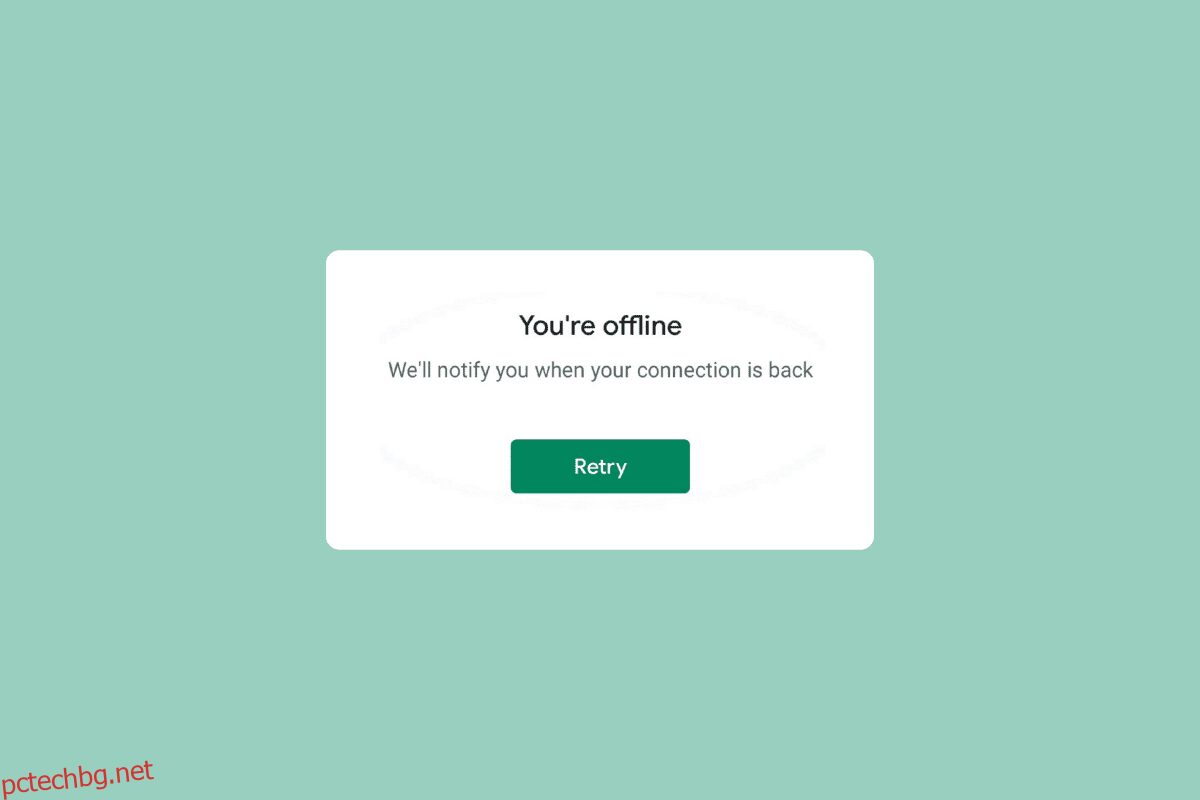Понякога, когато отворите приложението Google на устройството си с Android, може да видите съобщение, че в момента сте офлайн Android. Много потребители могат да получат едно и също съобщение, въпреки че имат активна и стабилна интернет връзка. Google за Android показва офлайн е често срещана грешка в приложението и може да бъде причинена от различни причини. Забавянето на телефона и приложението, както и неправилните мрежови настройки са едни от най-честите причини за тази грешка. Ако получавате съобщението Google е недостъпен, защото устройството е офлайн, не е нужно да се притеснявате, защото тази грешка може да бъде коригирана, като следвате няколко лесни метода. В това ръководство ще обсъдим причините и методите за разрешаване на проблема с Google keep say offline на вашия телефон с Android.
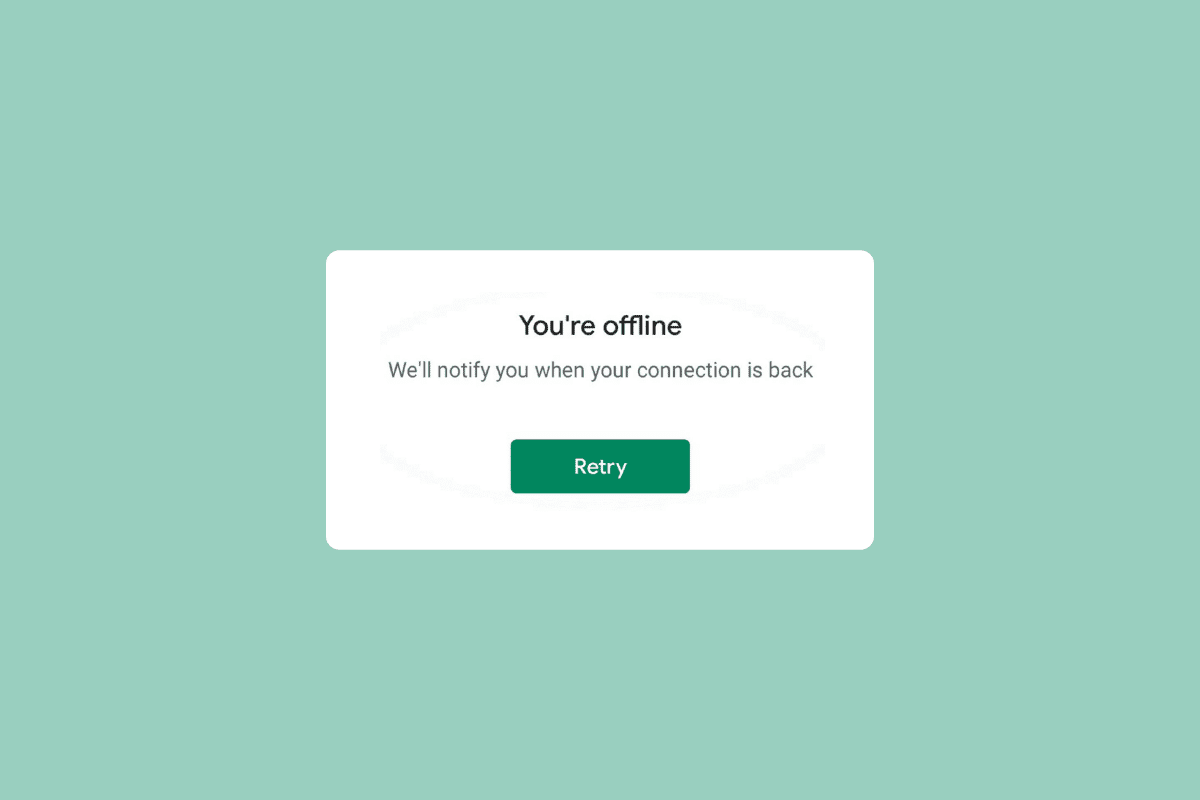
Съдържание
Как да коригираме проблема с показването на Google за Android офлайн
Продължете да четете, за да научите за решенията за коригиране на Google за Android е недостъпен, тъй като устройството е офлайн грешка в подробности.
Защо Google за Android показва офлайн?
Може да има различни причини за този проблем. Някои от най-често срещаните са изброени тук.
- Проблеми със закъснение при устройства с Android могат да причинят този проблем.
- Лошата или нестабилна мрежова връзка също е отговорна за този проблем.
- Забавянето и неправилната работа на приложението Google може да причини офлайн грешки на Google.
- Повредените кеш данни и временните файлове често са отговорни за този проблем.
- Неправилните мрежови настройки на вашето устройство с Android също са отговорни за проблема.
- Проблеми, причинени от операционната система Android, понякога също са свързани с тази грешка.
В следващото ръководство ще обсъдим методи за разрешаване на проблеми с офлайн показванията на Google за Android.
Забележка: Тъй като смартфоните нямат еднакви опции за настройки и те варират от производител до производител, следователно, преди да промените каквито и да е настройки, проверете отново дали са правилни. Следните методи са от смартфона Moto G60.
Метод 1: Рестартирайте устройството
Ако забележите, че в момента сте офлайн Android грешка в Google, винаги е добра идея да рестартирате устройството си, за да разберете и разрешите проблема. Ако не можете да се свържете с интернет с приложението Google, Google не е наличен, защото устройството е офлайн, проблемът може да се дължи на забавяния и грешки на устройството. Рестартирането на устройството може да ви помогне с повечето дребни проблеми с операционната система Android, които причиняват неизправност на приложението. Можете да проверите Как да рестартирате или рестартирате телефона си с Android? ръководство за безопасно рестартиране на телефона ви, за да разрешите проблема с офлайн, който Google продължава да казва.
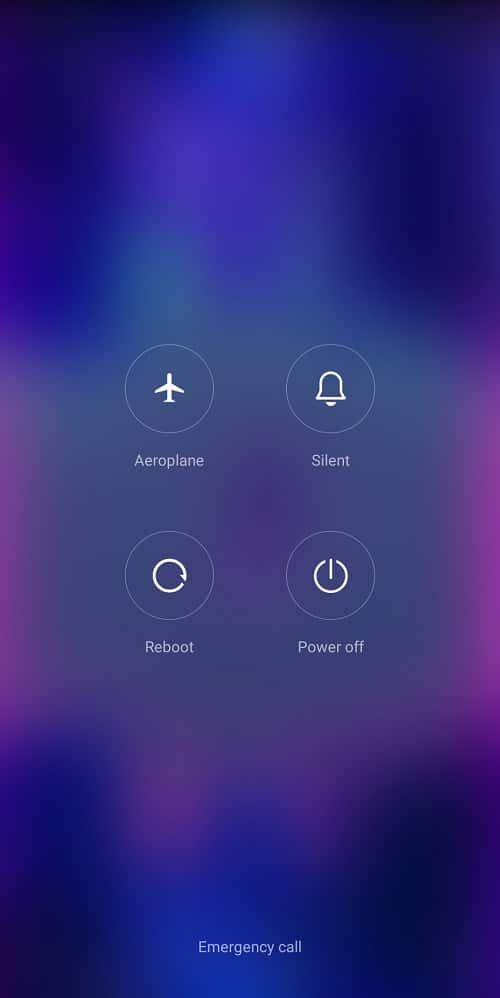
Метод 2: Отстраняване на проблеми с мрежата
Една от най-честите причини, поради които може да не можете да се свържете с приложението Google на устройството си с Android, е лошата мрежова връзка. Ако вашата мрежа е слаба и нестабилна, може да имате проблеми с използването на различни приложения на вашето устройство. Следователно първата стъпка, която трябва да обмислите, е да коригирате мрежовите проблеми, които може да причиняват проблеми с приложението Google.
Стъпка I: Рестартирайте WiFi рутера
Едно от първите неща, които можете да направите, за да разрешите проблема с показването на Google за Android офлайн, е да проверите дали вашият WiFi рутер е правилно свързан към вашето устройство. Обикновено грешките при мрежовата връзка на мобилните телефони се причиняват от неправилни връзки на рутера. Ето защо, ако не можете да се свържете с приложението Google, уверете се, че сте свързали правилно вашия рутер. Следвайте тези прости стъпки, за да разрешите проблема с Android в момента сте офлайн.
1. Натиснете продължително бутона за захранване на вашия WiFi рутер.
 Изображение от OpenClipart-Vectors от Pixabay
Изображение от OpenClipart-Vectors от Pixabay
2. След като рутерът е изключен, извадете кабела на рутера от главния превключвател.
3. Изчакайте няколко минути, свържете отново кабела и включете рутера.
Ако това не помогне с проблема Google е недостъпен, защото устройството е офлайн, преминете към следващия метод.
Стъпка II: Ускорете скоростта на интернет
Ако все още имате проблем с Google офлайн на вашето устройство, трябва да помислите за проверка при вашия доставчик на мрежова връзка. Ако проблемът не е причинен от WiFi рутера, вашият мрежов доставчик може да е отговорен за грешката с приложението Google. Трябва да обмислите да се свържете с вашия интернет доставчик, за да сте сигурни, че получавате силни и достатъчно добри сигнали на вашето устройство. Ако използвате мобилни данни, за да се свържете с Google, уверете се, че имате активен интернет план, за да използвате интернет услугите на телефона си. Ако се борите с бавна интернет услуга, трябва да проверите Бавна интернет връзка? 10 начина да ускорите интернет! ръководство за намиране на методи за ускоряване на интернет.
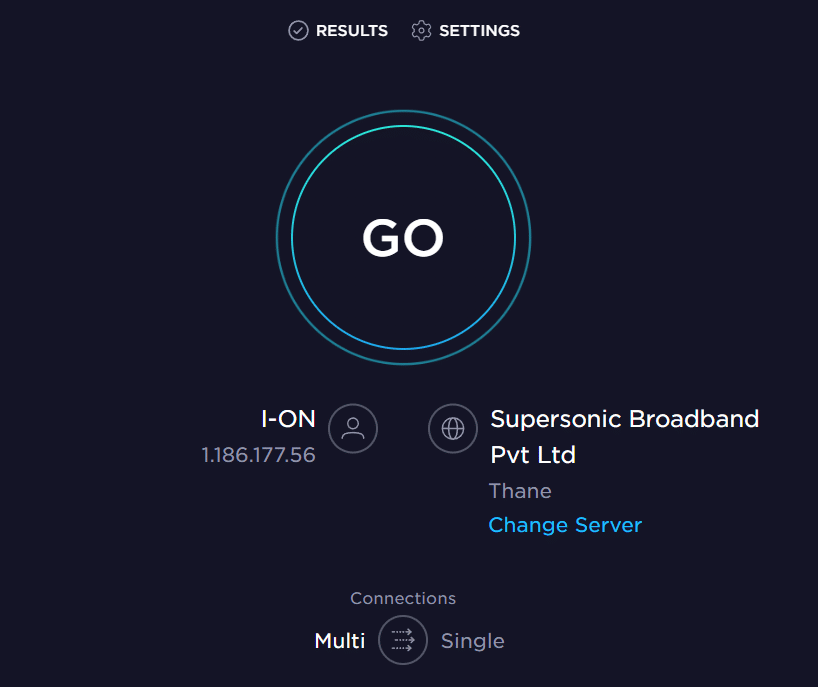
Метод 3: Рестартирайте приложението Google
Трябва да проверите дали приложението Google работи добре или не на вашето устройство. Ако приложението Google на вашето устройство с Android не работи правилно, ще откриете различни проблеми, докато се опитвате да сърфирате в интернет с приложението. В момента сте офлайн Проблемът с Android може да бъде решен чрез спиране на приложението Google на вашето устройство.
1. Отворете Настройки от менюто на телефона и след това докоснете Приложения.
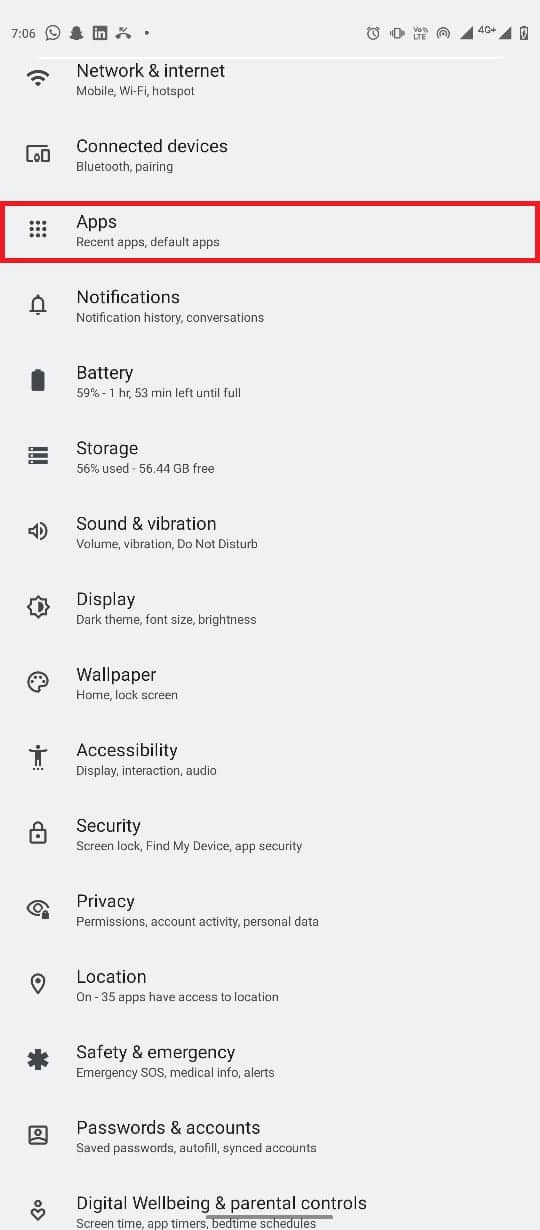
2. Тук докоснете бутона Вижте всички приложения и след това изберете Google.
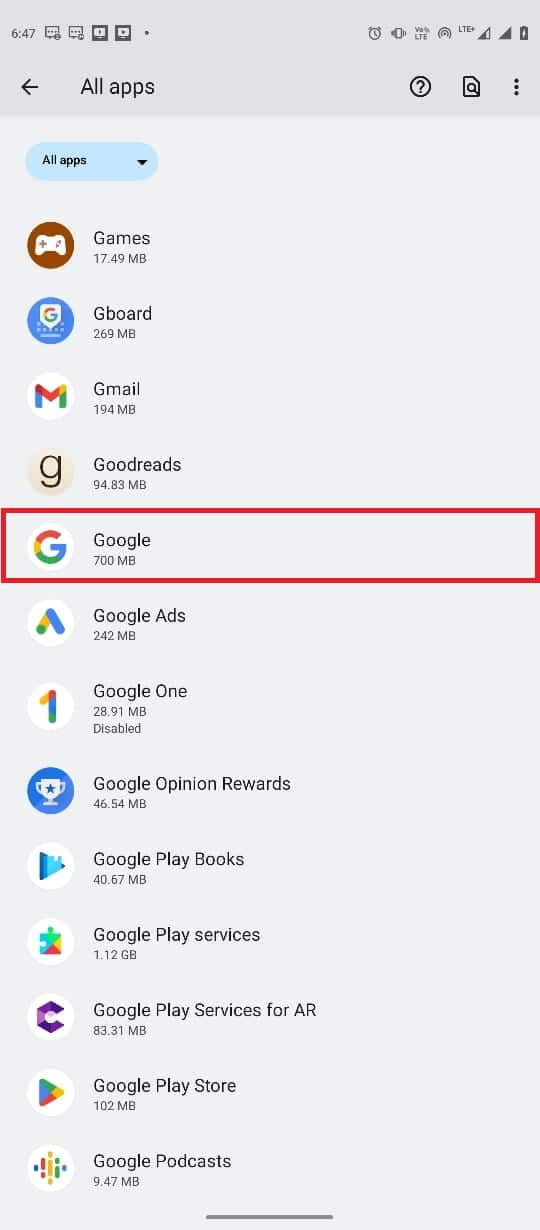
3. Намерете и докоснете иконата за принудително спиране.
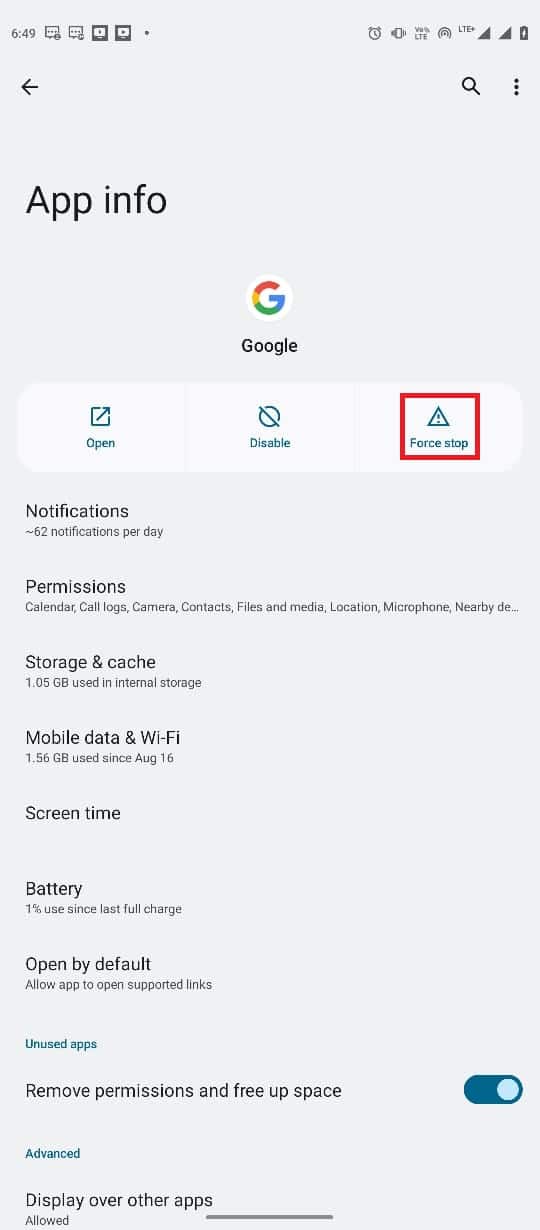
Метод 4: Изчистете кеша на Google App
Ако Google продължава да казва, че проблемът с офлайн на вашето устройство продължава, трябва да помислите за изтриване на кеш файловете на Google. Кеш файловете са временни файлове на приложения, които се съхраняват в паметта на вашия телефон. Обикновено тези временни файлове не би трябвало да създават проблеми с Google или друго приложение на телефона ви. Въпреки това, ако кеш файловете са повредени или са в излишък на телефона ви, приложението може да се сблъска с различни грешки, като Google е недостъпен, защото устройството е офлайн. Можете да изчистите кеш файловете за приложението Google, за да разберете решение за Google за Android, показващ офлайн проблем.
1. Намерете и отворете Настройки от менюто на телефона и изберете Приложения.
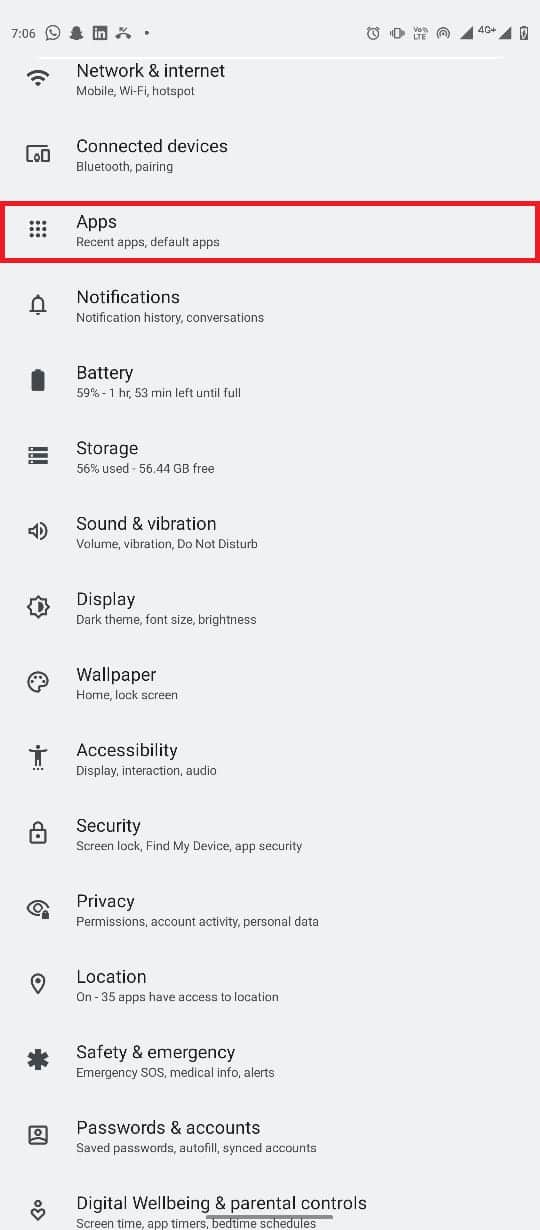
2. Намерете и натиснете Вижте всички приложения и след това изберете Google.
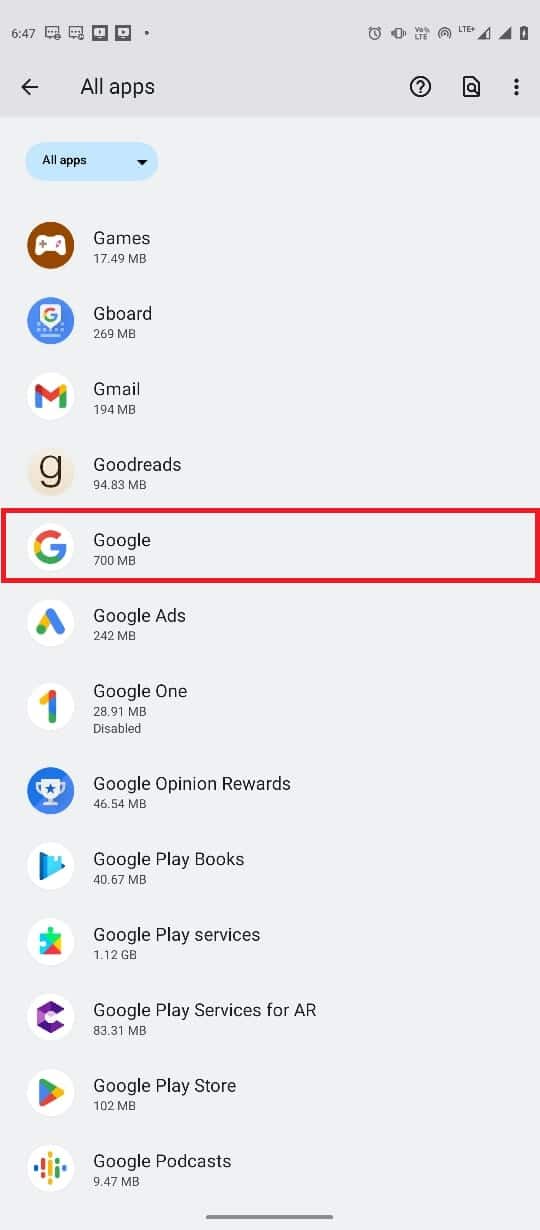
3. Намерете и докоснете Съхранение и кеш.
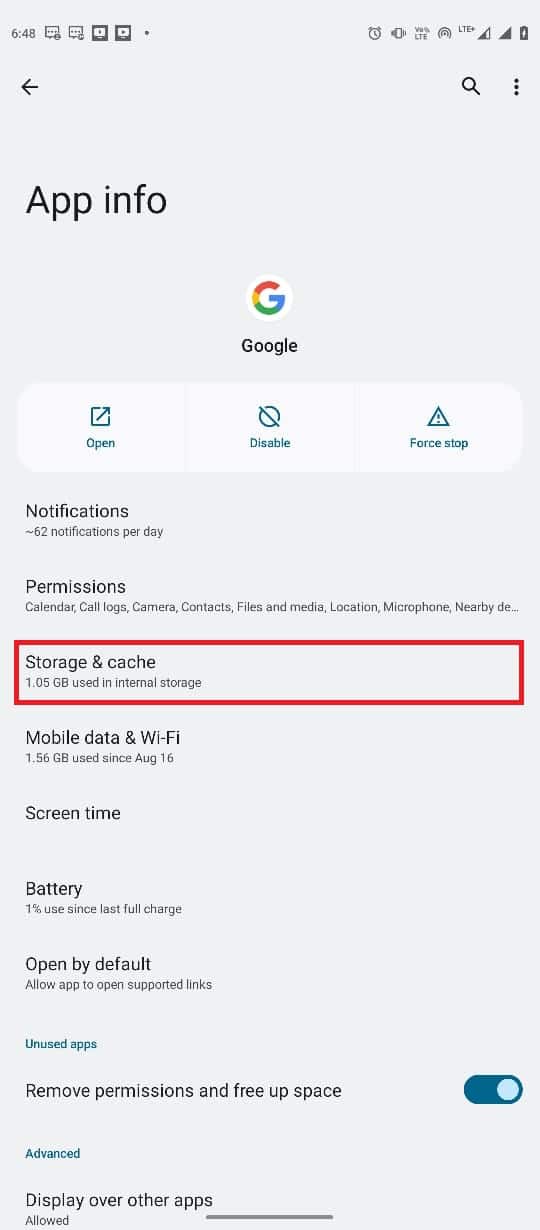
4. Сега докоснете бутона Изчистване на кеша.
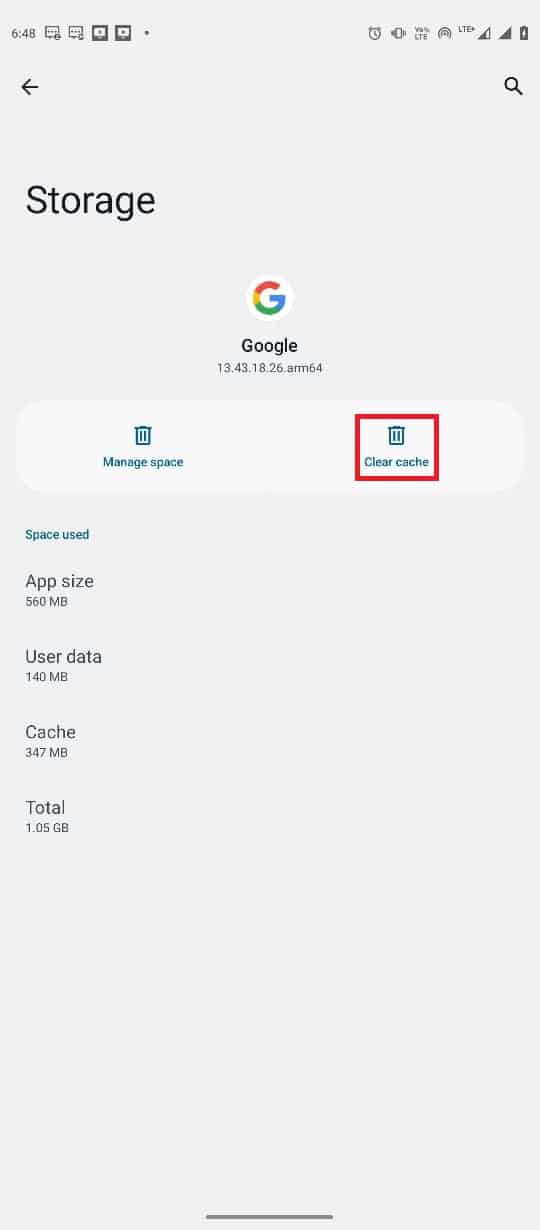
Метод 5: Нулирайте мрежовите настройки
Ако предишните методи не работят и в момента сте офлайн, проблемът с Android остава, можете да опитате да нулирате мрежовите настройки на телефона си, за да коригирате проблема. Можете да използвате тези прости стъпки, за да нулирате мрежовите настройки на вашето устройство.
1. Отворете Настройки от менюто Телефон.
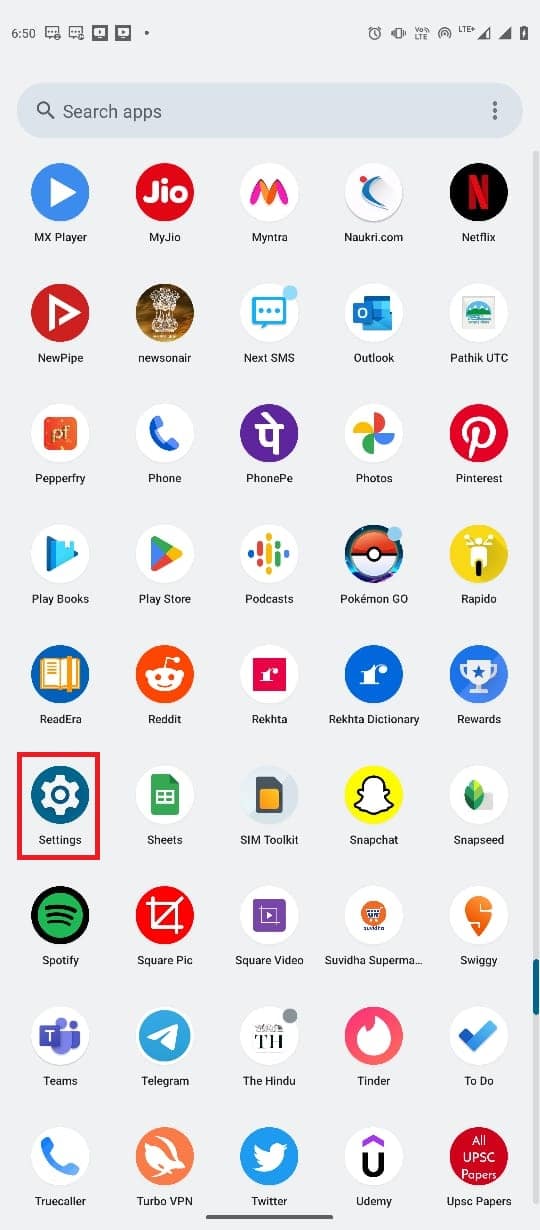
2. Навигирайте и докоснете Система.
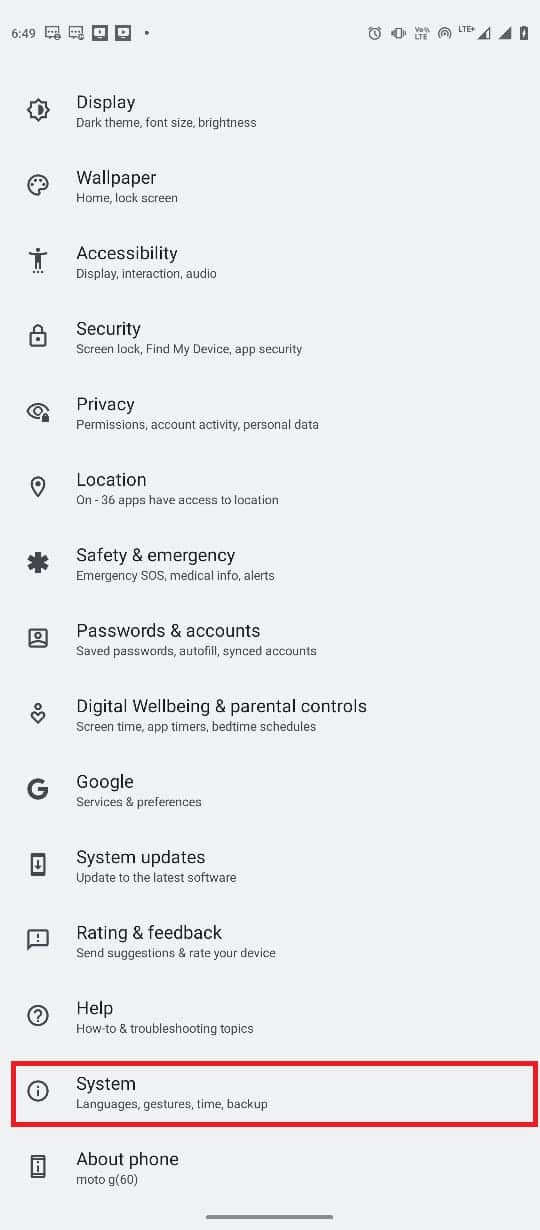
3. Сега докоснете опциите за нулиране.
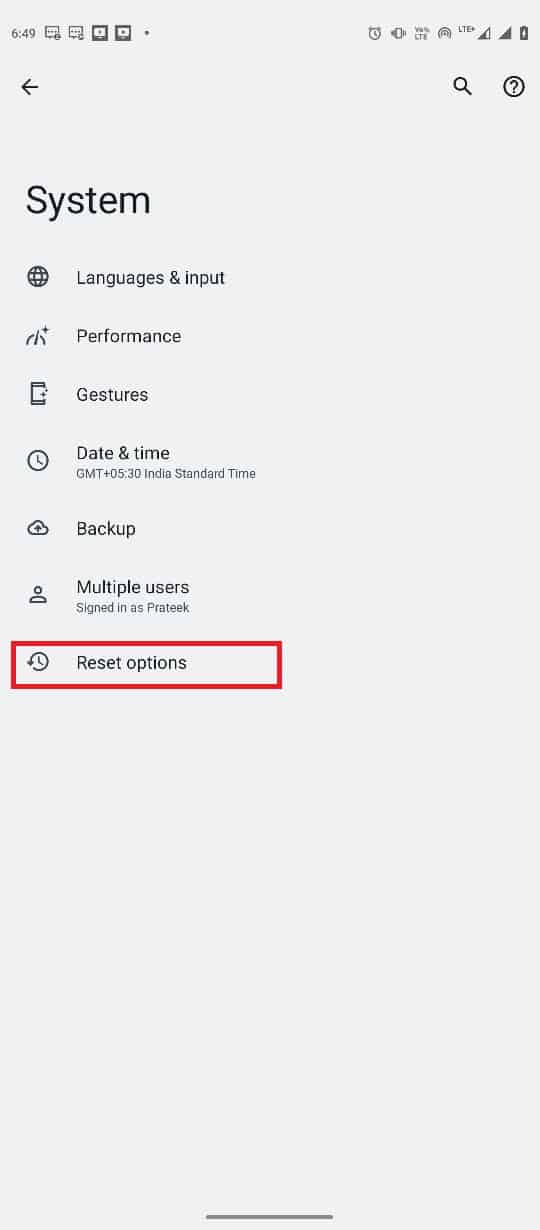
4. Сега докоснете Нулиране на Wi-Fi, мобилен и Bluetooth.
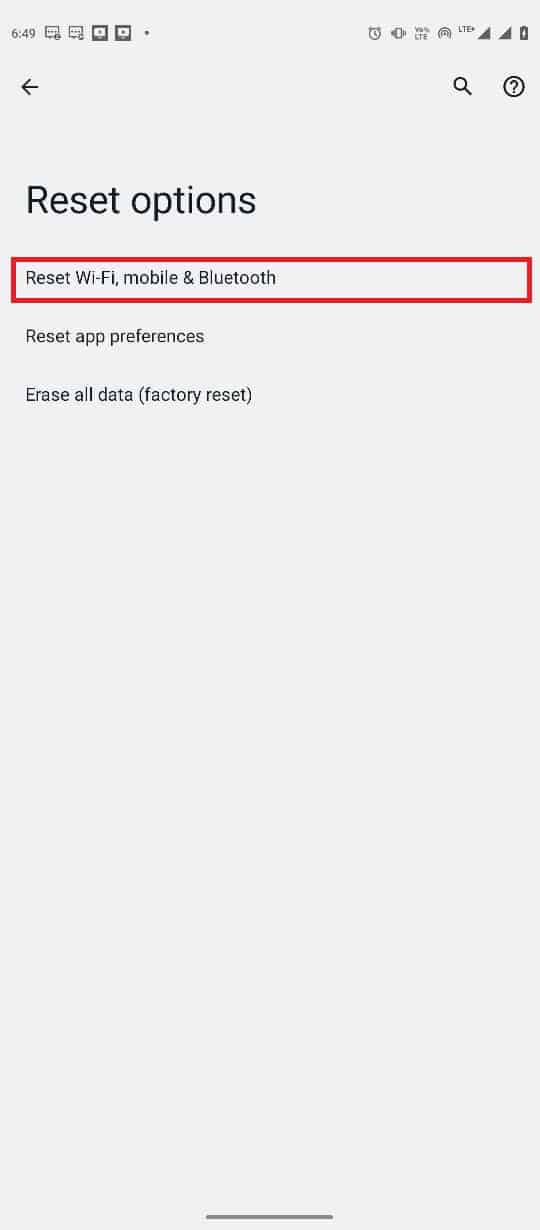
5. Накрая докоснете Нулиране на настройките.
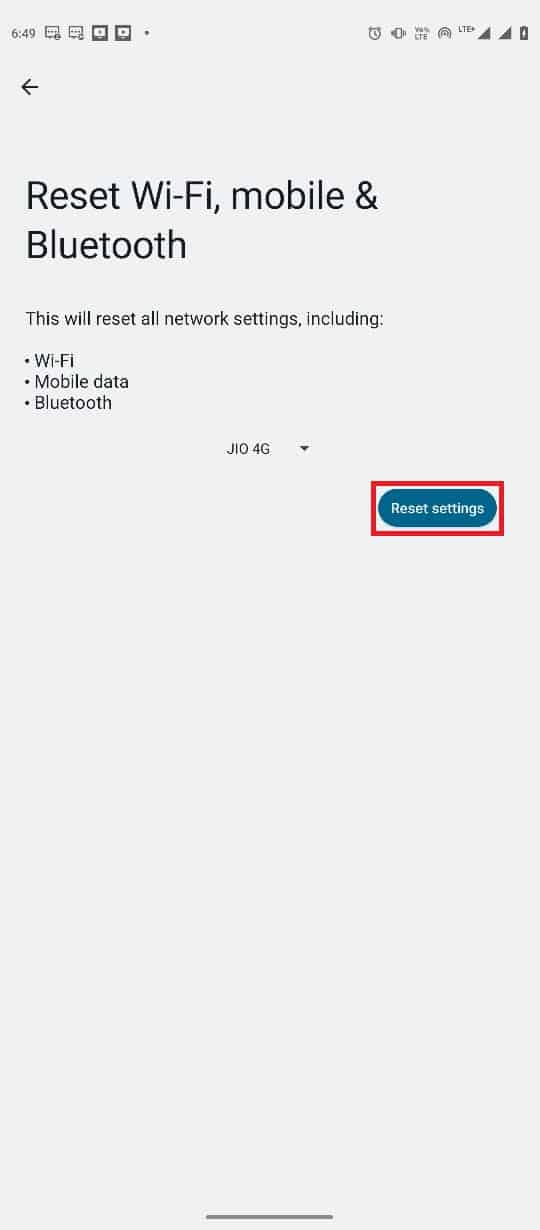
6. Свържете се отново с интернет.
Метод 6: Използвайте инструмента на трета страна
Забележка: Предоставената по-долу информация е само за информационни цели. Ние не одобряваме такива инструменти за последваща употреба.
В някои случаи проблемът може да бъде причинен от неизправности в операционната система Android. Могат да се използват различни инструменти на трети страни за поправка на операционната система Android, като например Tenorshare ReiBoot за Android. Тези инструменти на трети страни се опитват да намерят и разрешат проблеми с операционната система Android.
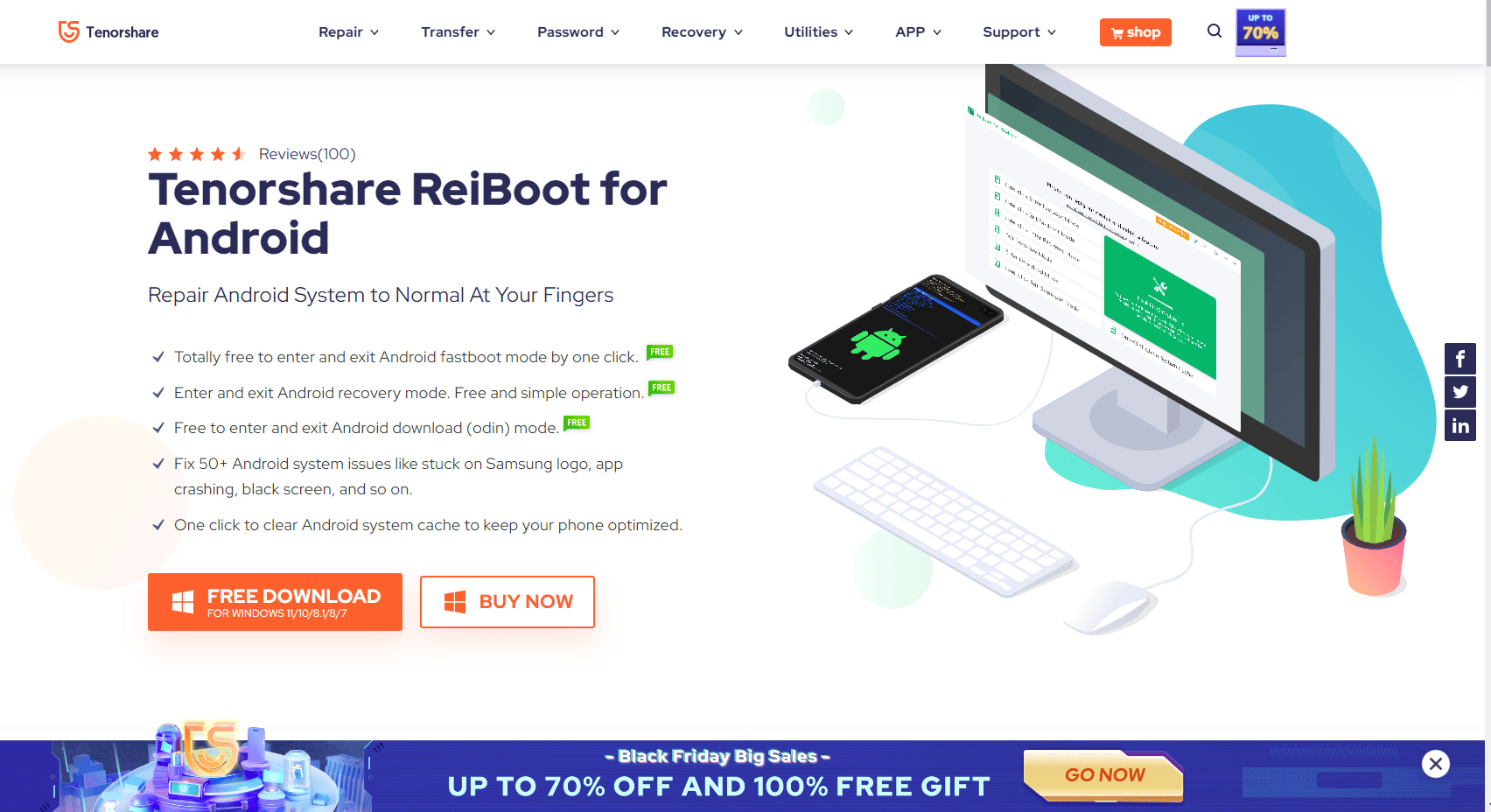
Често задавани въпроси (ЧЗВ)
Q1. Защо не мога да се свържа с Google?
Отг. Една от най-честите причини да не можете да се свържете с приложението Google е лоша интернет връзка. Затова винаги се уверявайте, че имате прилична интернет връзка, за да избегнете проблеми с връзката с Google.
Q2. Защо приложението Google не работи на моето устройство с Android?
Отг. Може да има различни причини за този проблем, като лош интернет, забавяне на телефона или приложението и т.н.
Q3. Как да поправя грешки в приложението Google на Android?
Отг. Можете да опитате да изчистите данните от кеша на приложението за приложението Google, за да разрешите различни грешки в приложението, включително грешки при свързване.
Q4. Как да нулирам мрежовите си настройки на Android?
Отг. По принцип можете да нулирате мрежовите настройки от системните настройки на устройство с Android. Настройките на телефона обаче може да са различни в зависимост от производителя.
Q5. Какво причинява офлайн грешки на Google на Android?
Отг. Няколко фактора могат да причинят тази грешка, включително повредени кеш данни, забавяне на телефона, лоша интернет връзка и т.н.
***
Надяваме се, че това ръководство е било полезно за вас и сте успели да коригирате проблема с офлайн показванията на Google за Android на вашето устройство с Android. Кажете ни кой метод работи за вас. Ако имате някакви предложения или запитвания, моля, уведомете ни в секцията за коментари.